Chenille : modélisation
Pour cet exercice, vous aurez besoin d'un de mes scripts : Chenilleur.
Creer la chenille :
1- Dans la vue de face, créez un rectangle de 200 x 50. Faîtes un clic droit et choisissez "Convertir en spline éditable". Renommez-la "Support maillons".
2- Dans le panneau modifier, passez en sous-objet sommet. Sélectionnez les quatre sommets du rectangle.
3- Cliquez sur l'outil "Raccord". Placez le curseur sur un des points,cliquez et glissez au maximum.

4- Sélectionnez les sommets les plus à droite et les plus à gauche. Soudez-les en augmentant le seuil si nécessaire. La courbe doit avoir au final 6 sommets.
5- Déplacez le point de pivot au minimum de cette courbe sur l'axe Y de la vue.
6- Dans la vue de dessus, créez une boîte de 40 x 15 x 4 avec 3 segments en longueur, 3 en largeur et 1 en hauteur. Nommez-la "Maillon". Centrez le pivot sur l'objet. (panneau Hiérarchie > Pivot > Centrer pivot sur objet)


7- Exécutez le script Chenilleur.
Un panneau s'affiche :
Choisissez "Support maillons" comme chemin.
Choisissez "Maillon" comme maillon.
Mettez X dans la rubrique Orientation.
Vérifiez que "Suivre" est coché.
Mettez 31 en nombre de copie.
Ne touchez pas aux autres paramètres.
Cliquez sur "Créer Chenille".
Note : Plus d'infos sur Chenilleur
8- Vous devriez obtenir une chenille de ce genre :

9- Sélectionnez un des maillons de la chenille. Les maillons étant des instances, les modifications se répercuteront sur tous les autres. Appliquez-lui un modifcateur Editer Maille. En mode sous-objet Polygone, aidez-vous des outils Extrusion et Biseau pour créer des encoches à chaque extrêmité. L'arrière d'un maillon doit s'encastrer dans l'avant d'un autre... Il faudra peut être ajuster les dimension du maillon pour préserver la continuité de la chenille; sélectionnez toutes les faces et mettez-les à l'échelle qui convient.

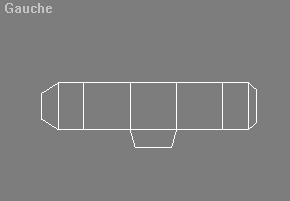
10- Créez aussi un crampon pour donner de la prise à votre chenille.
11- Extrudez la partie du maillon qui donne vers l'intérieur de la chenille. Cette partie servira de guide pour placer les roues.


12- Appliquez un modificateur Optimiser en cochant Arêtes auto. Appliquez aussi un modificateur Texture UVW en mode Cubique. Sélectionnez tous les maillons et donnez-leurs un matériau. (Aidez-vous de la sélection nommé "Chenille Support maillon" pour les sélectionner).

Votre chenille est finie !
Creer les roues :
1- Créez un cylindre de rayon 27.5 , hauteur 20 et 3 segments en hauteur. Renommez-le "Roue01". Placez-le à une extrêmité de la chenille, centré sur l'axe Y.
2- Appliquez-lui un modificateur Editer maille. Sélectionnez la tranche de polygone du milieu et mettez-la à l'échelle sur l'axe Y de façon qu'elle fasse la largeur du guide du patin.


3- Extrudez ces polygone vers l'intérieur de la roue jusqu'à hauteur du guide. L'option normale de l'extrusion doit être en local. Vous pouvez peaufiné votre roue comme bon vous semble.
4- Appliquez un modificteur Texture UVW en mode cylindrique. Centrez le point de pivot sur l'objet.
5- Copiez cette roue vers l'autre extrêmité de la chenille. Nommez-la "Roue02".

La chenille avec les roues.
6- Vous pouvez par la suite ajuster la spline "Support maillons" pour lui donner une forme différente. Les patins de la chenille restent correctement placés sur la spline.

7- Vous pouvez téléchargez la scène finale ici.
La deuxième partie concerne l'animation de la chenille.